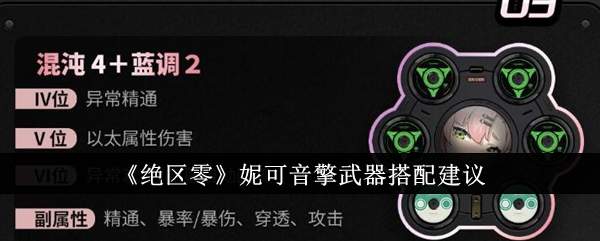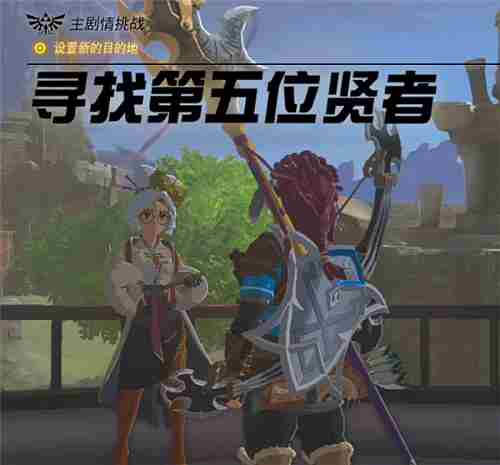想要在PC上体验《塞尔达荒野之息》吗?使用CEMU模拟器是不错的选择,但你是否遇到了一些常见问题?本文为您解答了从游戏卡顿到白屏等一系列问题,助您畅游荒野。
还在为CEMU模拟器的各种问题烦恼吗?快来查看这篇攻略,让你的游戏体验更加顺畅!
塞尔达荒野之息CEMU模拟器常见问题解决方法
1、游戏卡顿掉帧问题
运行塞尔达荒野之息模拟器需要较高的系统配置。经测试,i5 CPU搭配8G内存大约能稳定在15帧(满帧为30帧),因此推荐使用i7 CPU和16G内存以获得更流畅的游戏体验。
2、游戏启动崩溃问题
请确保游戏安装路径不包含中文字符,并且最好将游戏安装在硬盘的根目录下(例如D盘)。同时,游戏根目录的名称不宜过长。
3. 加载游戏停止响应
首先开启CEMU的日志模式调试->日志->启用日志记录。然后重新加载游戏,游戏停止后将会生成log.txt文件,错误信息通常都会在文件中说明。
4. 加载缓存时停止响应
检查是否因为缓存文件过大导致内存不足。如果是,请尝试使用较小的缓存文件。建议将GPU缓存质量设置为低
选项->GPG缓存精确度->低
如果问题依旧,可以尝试使用低分辨率的图形包来减轻系统负担
选项->图形包 勾选例如720p 540p
5. 屏幕分辨率拉伸严重
检查是否使用了集成显卡,如果是,请到显卡控制面板设置CEMU使用独立显卡。如果使用独立显卡仍然存在问题,请更新显卡驱动。
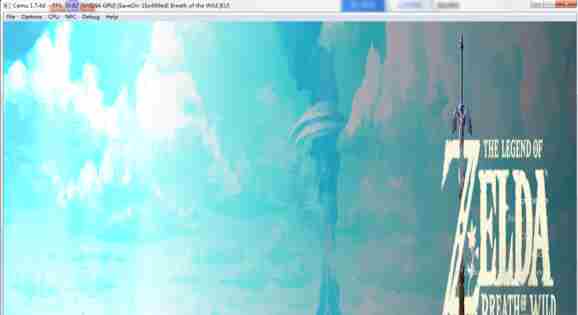
6. 加载游戏后白屏
出现白屏时,请按照以下提示操作
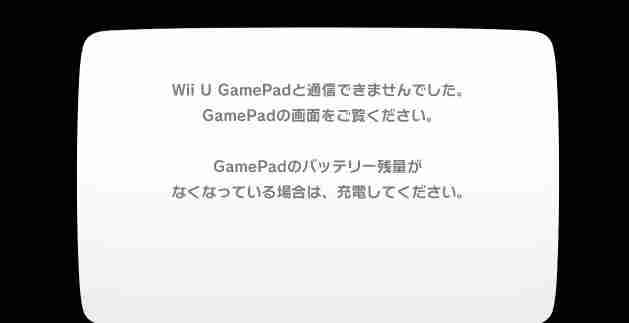
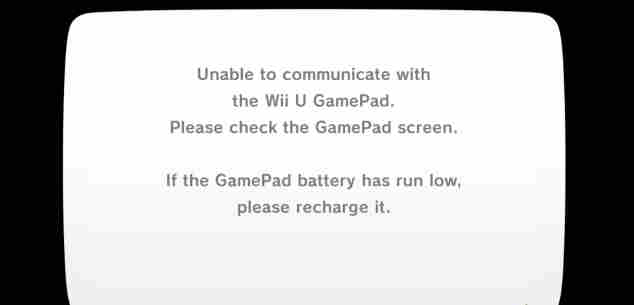
选项->输入设置->控制器1->禁用
选择一个控制器类型,并添加键盘或手柄映射。
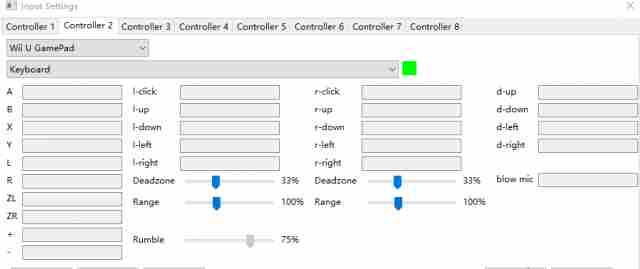
7、绿屏问题
由于模拟器不支持播放视频文件,可能会导致绿屏问题。可以使用cemuhook插件来解决,下载地址为sshnuke.net/cemuhook/,将其放入CEMU根目录。如果问题依旧,建议下载存档跳过动画。
8、出现unable to communicate with the wii u gamepad错误提示
请手动更改输入方式,操作如下
选项->输入设置->设置里面选择Wii U Gamepad,并自定义按键。
9、没接触过手柄的请对照下面的设置进行修改
左摇杆移动
按下左摇杆蹲下
方向键上选择符文
方向键左选择盾牌(弓模式下为选择箭)
方向键右选择武器(弓模式下为选择弓)
方向键下吹口哨(用于召唤坐骑或吸引敌人)
A键确定(骑马模式下按A键加速)
B键取消/移动中按B键加速
X键跳跃
Y键攻击(长按可蓄力攻击)
右摇杆调整视角
按下右摇杆望远镜模式
L键使用符文
ZL键使用盾牌的同时锁定敌人或向前看
R键投掷武器
ZR键射箭
+键打开菜单
-键打开地图